将电脑中的照片导入iPhone 5s是许多用户常遇到的需求,尤其是当您想备份珍贵回忆或快速分享图片时,尽管iPhone 5s是一款较早期的设备,但它依然支持多种传输方式,操作起来简单高效,下面,我将详细介绍几种常用方法,帮助您轻松完成照片导入。
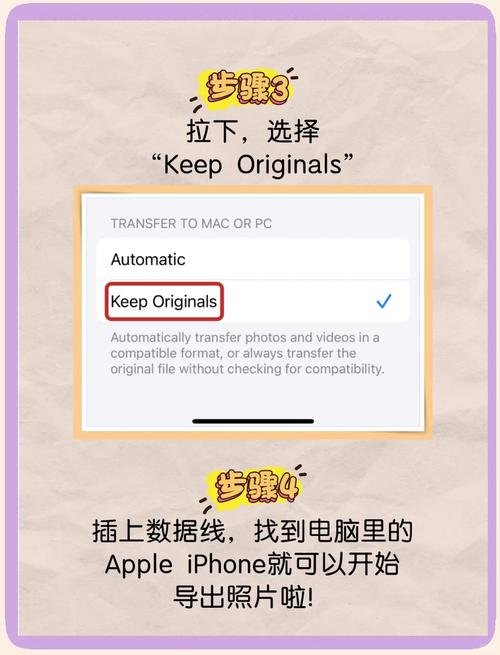
使用iTunes进行有线传输 iTunes是苹果官方提供的工具,能通过USB连接实现照片同步,确保您的电脑上安装了最新版本的iTunes,如果没有,可以从苹果官网下载,用原装USB数据线将iPhone 5s连接到电脑,打开iTunes后,设备图标会出现在左上角或顶部菜单栏,点击它进入设备管理页面。
在左侧菜单中,选择“照片”选项,勾选“同步照片”复选框,然后选择您要导入的文件夹或图片库,iTunes支持从特定文件夹或应用程序(如Photoshop或Windows照片库)导入,确认选择后,点击“应用”或“同步”按钮开始传输,整个过程可能需要几分钟,具体取决于照片数量,传输完成后,断开连接并在iPhone 5s上打开“照片”应用检查结果。
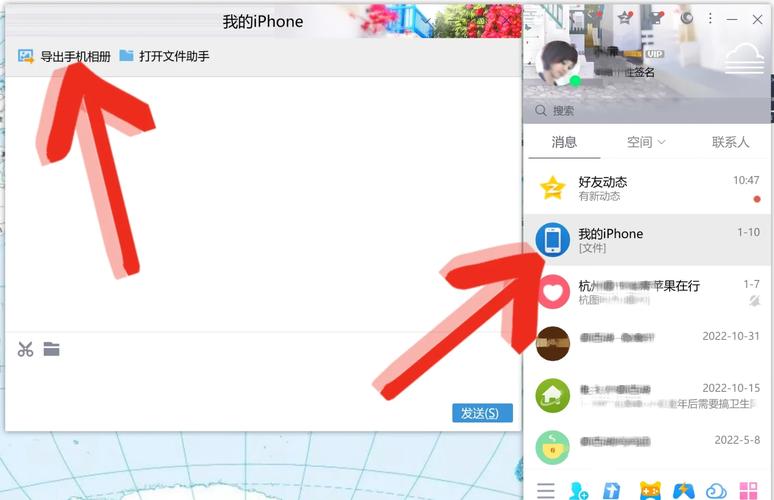
这种方法适合大量照片的批量导入,但请注意,同步会覆盖设备上现有的照片设置,因此建议提前备份重要数据,使用iTunes时,确保电脑和iPhone 5s系统兼容,避免因版本不匹配导致失败。
利用iCloud照片库实现无线同步 iCloud提供了一种无线解决方案,让您在不同设备间同步照片,在iPhone 5s上打开“设置”,进入“iCloud”选项,然后选择“照片”,开启“iCloud照片库”功能,这会将设备上的照片自动上传到iCloud账户,如果您的iCloud存储空间不足,可能需要升级计划或删除不必要的文件。
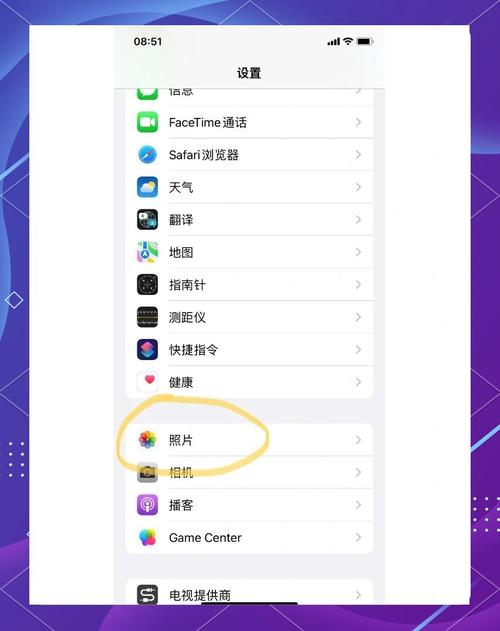
在电脑端,访问iCloud网站(www.icloud.com)并使用同一Apple ID登录,点击“照片”应用,您可以将电脑中的照片拖拽到网页中上传,或者,在Windows电脑上安装iCloud for Windows软件,登录后启用“照片”同步功能,这样,电脑指定文件夹中的照片会自动同步到iCloud,并在iPhone 5s上显示。
无线同步的优点是便捷,无需物理连接,但依赖稳定的网络连接,如果照片较大,上传和下载可能需要较长时间,iCloud免费账户提供5GB存储,如果超出限制,导入可能中断,建议定期管理存储空间。
通过第三方应用简化流程 除了官方工具,许多第三方应用也能简化照片导入过程,Google Photos或Dropbox提供跨平台支持,在iPhone 5s上下载并安装这些应用,如Google Photos,登录账户后,应用通常会提示启用自动备份功能。
在电脑上,访问相应服务的网站或安装桌面客户端,以Google Photos为例,您可以在电脑浏览器中打开photos.google.com,直接上传照片,在iPhone 5s上打开Google Photos应用,照片会自动同步到设备相册,类似地,Dropbox允许您将照片文件拖放到指定文件夹,然后在iPhone应用中下载。
这些应用通常提供免费基础服务,但高级功能可能需要订阅,使用第三方工具时,注意隐私设置,确保照片数据安全,这种方法适合日常小批量导入,操作灵活,但可能受限于网络速度和应用的稳定性。
使用邮件或消息应用发送照片 如果照片数量不多,通过邮件或消息应用直接发送是一种快速选择,在电脑上,登录您的电子邮件账户(如Gmail或Outlook),创建新邮件,将照片作为附件添加,发送到您自己的邮箱或另一个账户。
在iPhone 5s上,打开邮件应用,下载附件并保存到相册,或者,使用消息应用如微信或WhatsApp,在电脑版中发送照片,然后在手机上接收并保存,这种方法简单直接,无需额外软件,但只适用于少量图片,因为邮件附件大小有限制,通常不超过25MB。
个人观点 作为长期使用苹果设备的用户,我认为选择合适的方法取决于您的具体需求,如果您经常处理大量照片,iTunes或iCloud提供了可靠的专业解决方案;而第三方应用则更适合追求灵活性的用户,无论哪种方式,关键是保持设备更新和定期备份,以避免数据丢失,希望这些步骤能帮助您高效管理照片,享受数字生活的便利。









评论列表 (0)